
Mark Lucas
0
4134
622
Windows 10'u yükleyip kurduğunuzda, bir sistem dili seçmeniz istenir. Daha sonra dili değiştirebilir ve size nasıl yapılacağını göstereceğiz..
Windows 8'de sistem dilini değiştirmek hakkında konuştuk. Bugün, Windows 10'da sistem dilini geçerli kullanıcı için, tüm yeni kullanıcılar için, Karşılama ekranında nasıl değiştirileceğini ve ek dilin nasıl yapıldığını inceleyeceğiz. sistem varsayılanı.
Sistem şu anda bilmediğiniz bir dili görüntülüyorsa, neyin ve nerede seçileceğini bilmek için ekran görüntülerine bakın. Simgeler ve düğme konumları herhangi bir dilde aynıdır.
Windows 10 Sistem Dilini Ne Zaman Değiştirme
Normalde, ilk kurulumdan sonra dili değiştirmeniz gerekmez. Fakat yaptığınız bazı durumlar olabilir..
Belki başka bir ülkeden bir akraba veya arkadaş ziyaret ediyor ve bilgisayarınızı kullanmak istiyor. Standart bir kullanıcı hesabı oluşturmanızı öneririz 5 Pro Kullanıcı Gibi Windows Kullanıcı Hesaplarını Yönetmek İçin İpuçları Windows Kullanıcı Hesaplarını Yönetmek için 5 Pro Profesyoneller gibi Windows kullanıcı hesapları yalıtılmış yerel hesaplardan çeşitli gizlilik zorlukları olan çevrimiçi hesaplara dönüşmüştür. Hesaplarınızı sıralamanıza ve sizin için uygun ayarları bulmanıza yardımcı oluruz. kullanmaları için. Ardından bu kullanıcı hesabının sistem dilini tercihlerine göre değiştirin.
Anlamadığınız bir dilde kurulmuş ikinci el bir bilgisayar aldıysanız, elbette, sistem dilini değiştirebilirsiniz. Umarım, önceki sahipler kişisel dosyalarını güvenli bir şekilde silmeyi hatırlarlardı Windows'ta HDD’nizden veya SSD’nizden Dosyaları Nasıl Güvenli Bir Şekilde Silersiniz Bu yüzden kurtarılabilirler; sizin tarafınızdan veya başka biri tarafından. Bu sizi rahatsız ediyorsa, dosyaları güvenli bir şekilde nasıl sileceğinizi öğrenin. veya disk sürücüsündeki her şeyi güvenli bir şekilde silmek için 4 HDD’nizi Tamamen Silme Yolları 4 HDD’nizi Tamamen Silme Yolları sabit disk çok önemlidir. Ama bunu nasıl yapıyorsun? onlar sizin için yeni bir Windows yüklemesi yapmadan önce.
Windows 10'da Sistem Dili Nasıl Değiştirilir
Windows 10'da sistem dilini değiştirmek kolaydır. Mevcut dili anlamıyorsanız, aşağıdaki ekran görüntülerini izleyin. Aksi takdirde, bu kısa adımların listesini takip edebilirsiniz:
- Git Başlat> Ayarlar> Zaman ve dil.
- Geçiş Yap Bölge ve dil çıkıntı.
- Altında duujjil, tık Dil ekle ve listeden istediğiniz dili seçin.
- Geri Bölge ve dil sekmesini tıklayın Seçenekler Yeni dilin düğmesi, gerekip gerekmediğini kontrol etmek için İndir dil paketi.
- Yeni dili sisteme uygulamak için, Varsayılan olarak ayarla. Değişikliğin yürürlüğe girmesi için oturumu kapatıp tekrar girmeniz gerekecek.
Windows 10 sistem dilini daha da geliştirmek için, belirli bir dile klavye eklemek veya tüm kullanıcı hesaplarına yeni bir dil uygulamak gibi okumaya devam edin.
Zaman ve Dil Seçeneklerine Erişim
Bölge ve dil seçenekler sistem ayarlarındadır. Tıkla başla düğmesine basın ve ardından Başlat menüsünün sol tarafındaki dişli simgesini tıklayın.
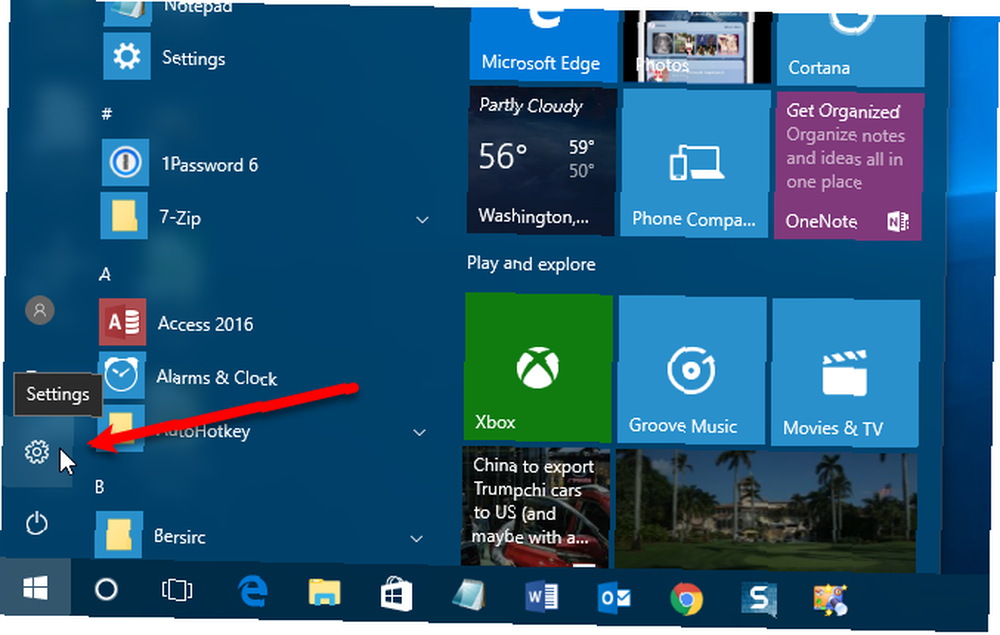
Üzerinde Windows Ayarları ekran, tıklayın Zaman ve dil.
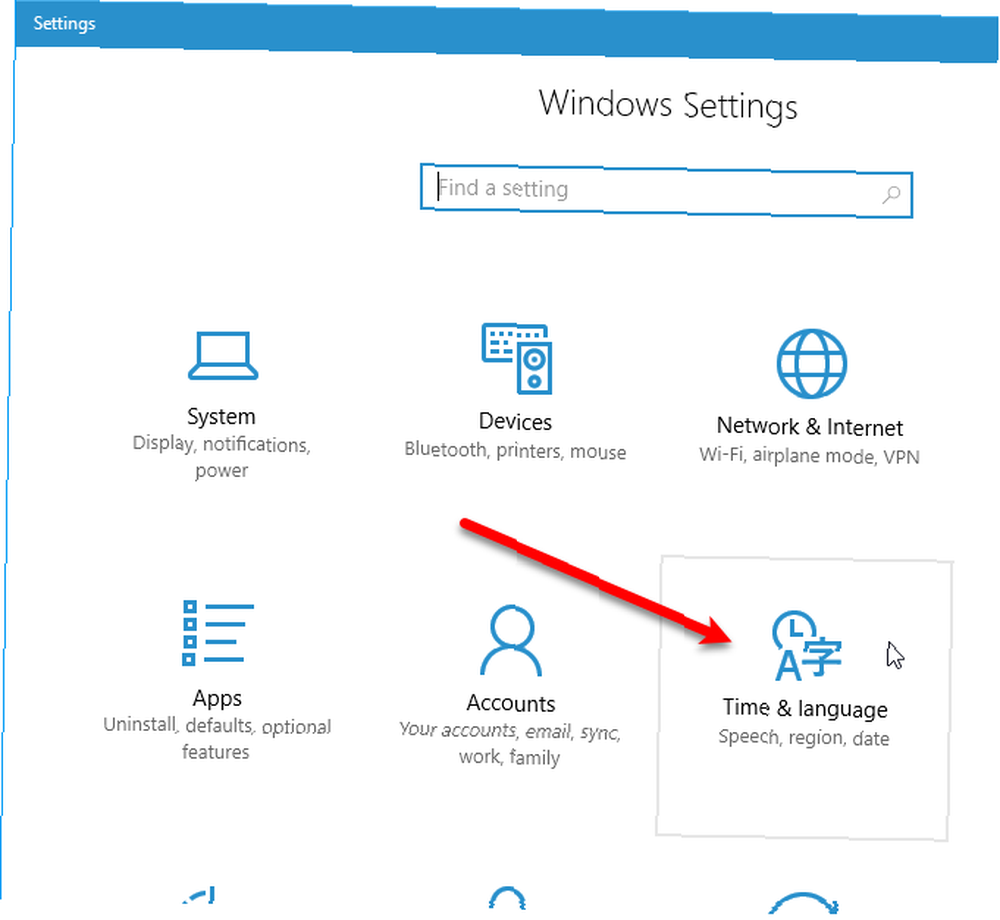
Dil ekle
Dil eklemek için Bölge ve dil sol tarafında Zaman ve dil ekran ve sonra tıklayın Dil ekle sağda.
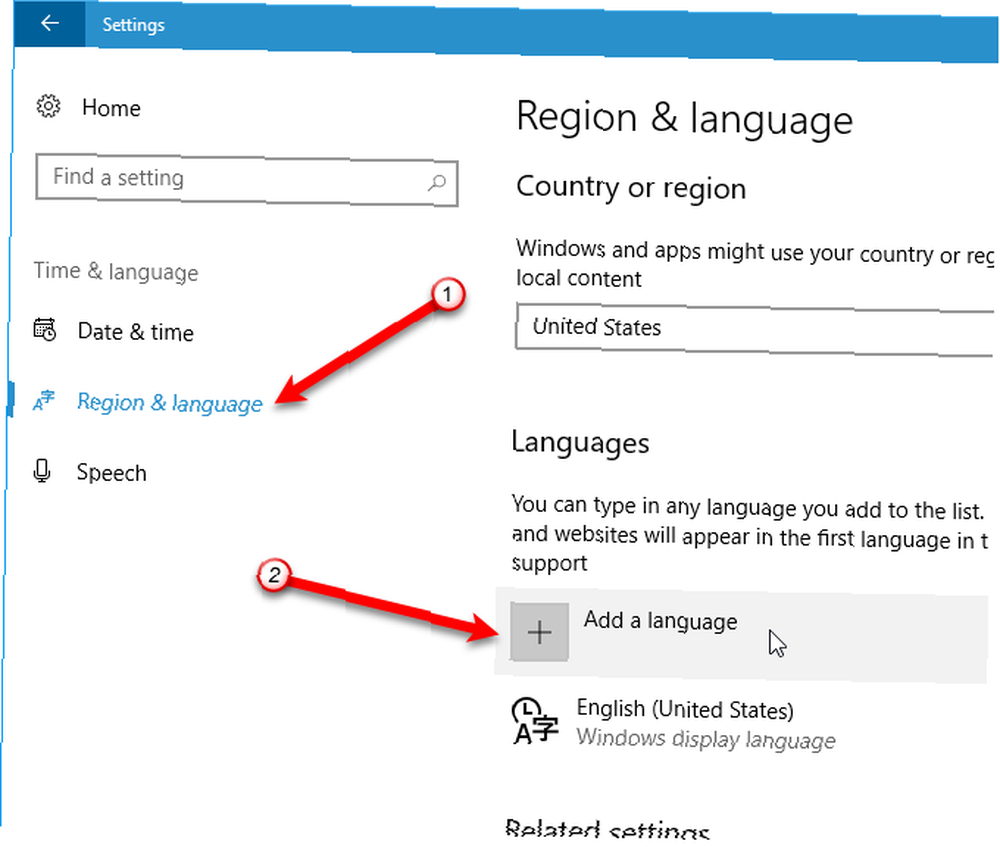
Kullanılabilir dillerin uzun bir listesi Dil ekle ekran. Dillerin tümü kendi ana dillerinde ve mevcut sistem dilinde listelenir. Bu şekilde, sistem şu anda bilmediğiniz bir dili görüntülese bile, tercih ettiğiniz dili listede bulabilirsiniz..
Listede ilerleyin ve istediğiniz dili tıklayın.

Ayrıca, kullanmak istediğiniz dili de arayabilirsiniz. Arama pencerenin üstündeki kutu. Dil adını yazıp istediğiniz sonucu tıklayın..
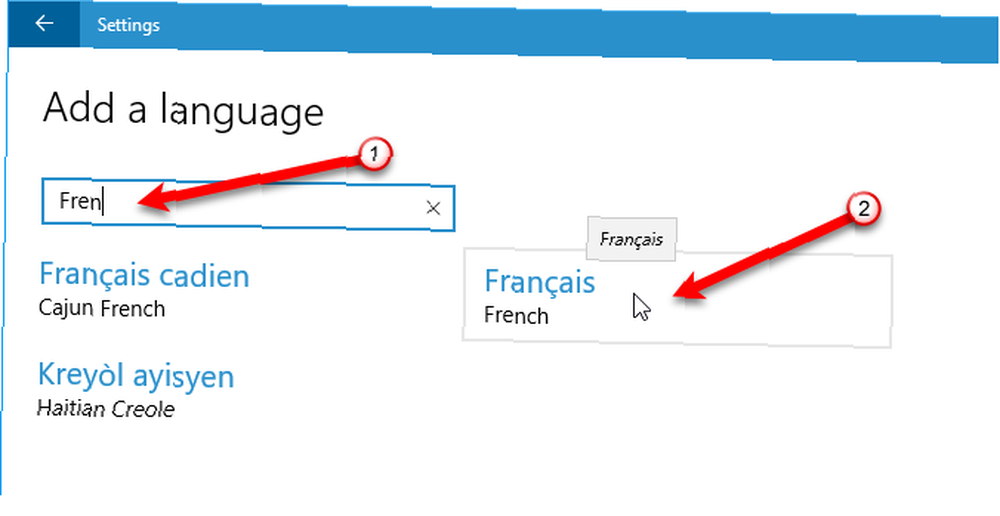
Bazı diller birden fazla ülkede konuşulur ancak her birinde biraz farklılık gösterir. Bu durumda, ek seçeneklerle birlikte başka bir ekran göreceksiniz. İstediğiniz ülke için dile tıklayın.
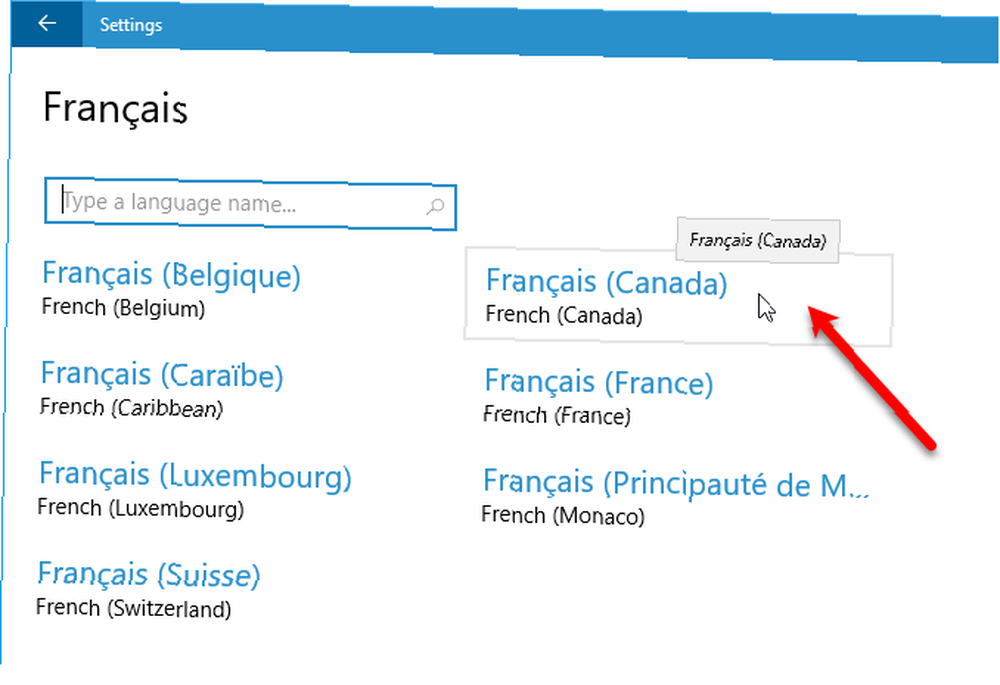
Dil Paketini ve Diğer Seçenekleri İndirin
Dilinizi seçtikten sonra, altındaki listeye eklenir. duujjil Bölge ve dil ekranında.
Yeni eklenen dil için bir dil paketi indirmeniz gerekiyorsa, Dil paketi mevcut dil adı altında. Dil paketini indirmek için, dili tıklayın ve ardından Tamam Seçenekler.
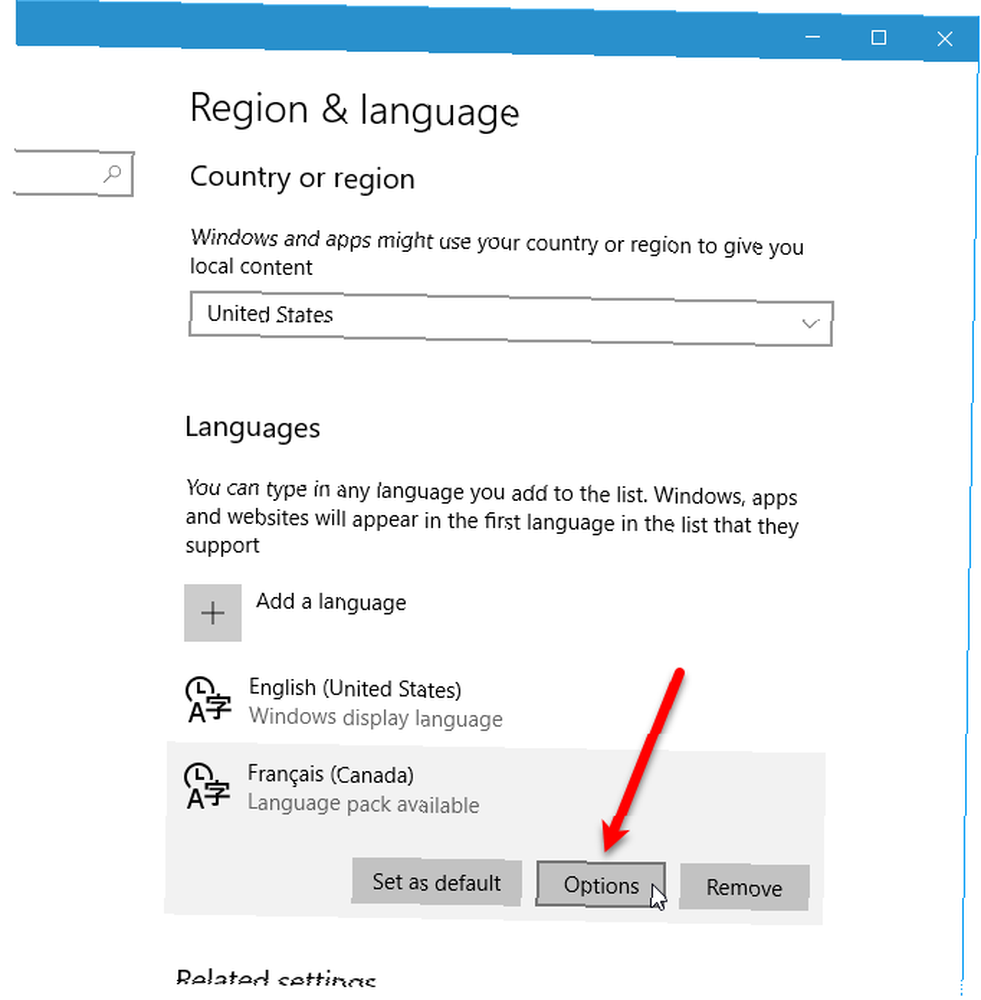
Seçilen dilin seçeneklerine ilk eriştiğinizde, Dil özellikleri için Windows Update'i arama altında Dil seçenekleri. Bu bittiğinde göreceksin Temel yazarak, El yazısı, ve Konuşma, hepsi ile İndir Altlarındaki düğmeler. Tıkla İndir istediğiniz her seçenek için düğme.
Dil paketi Windows Update'te bulunduğunda, bir İndir altındaki düğme Dil paketini indirin. Gerekli dil paketini indirmek ve yüklemek için düğmeye tıklayın. Dil paketi kurulu olmadan dili kullanamazsınız.
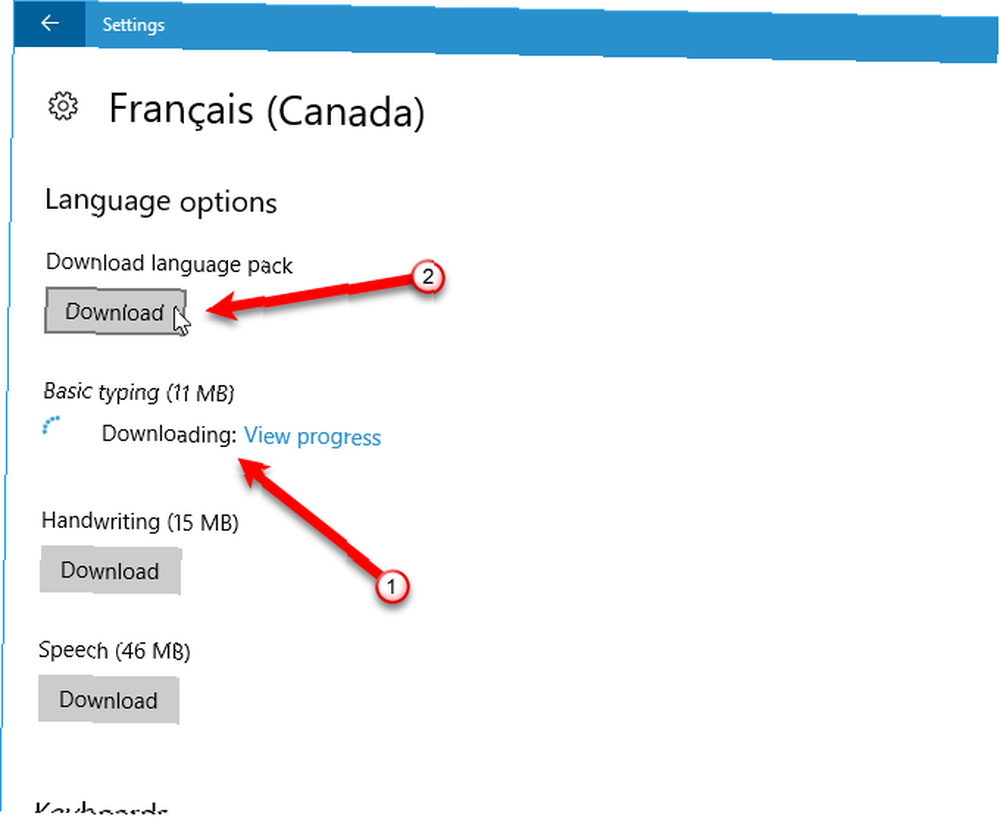
bir Zamanlar Temel yazarak indirildiginde Yazım denetimi aşağıdaki seçeneklerle açılır liste: Geleneksel ve yeni yazımlar, Geleneksel yazım, ve Yeni yazım. İstediğiniz seçeneği seçin.
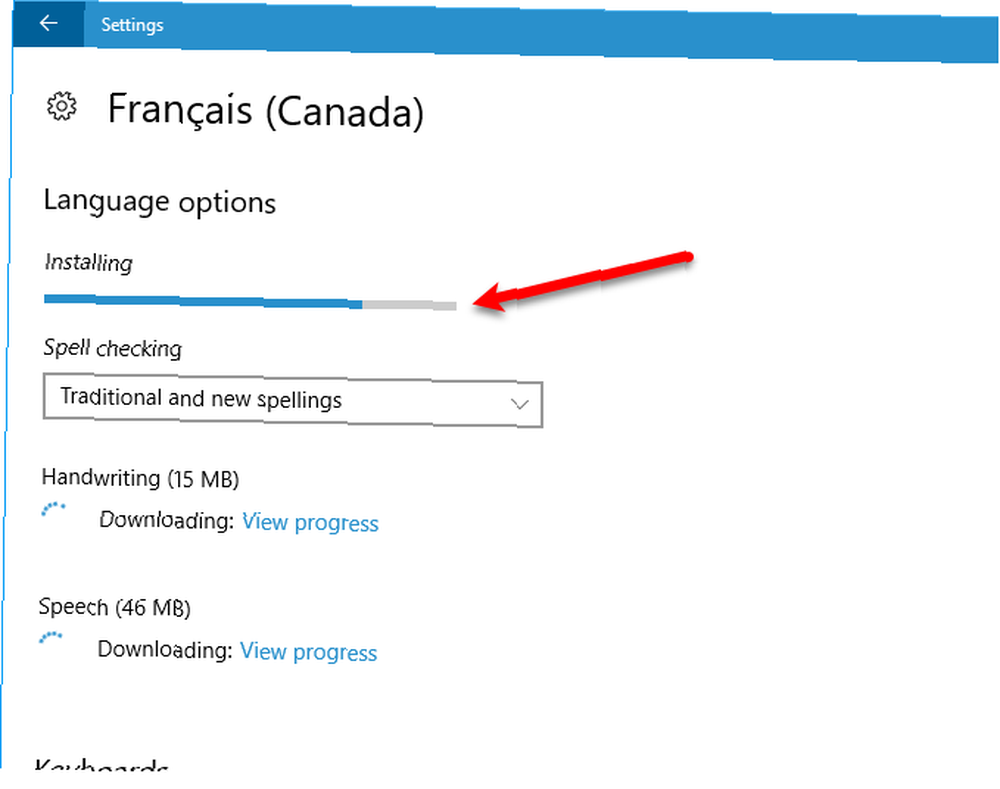
Mesaj Dil paketi kuruldu Dil paketinin yüklenmesi tamamlandığında görüntülenir. El yazısı ve Konuşma Seçilen dil için seçenekler bulunmayabilir. Eğer öyleyse, tıklayın Ayarlar seçenekleri ayarlamak için.
Geri dönmek için pencerenin sol üst köşesindeki sol oku tıklayın. Bölge ve dil ekran.
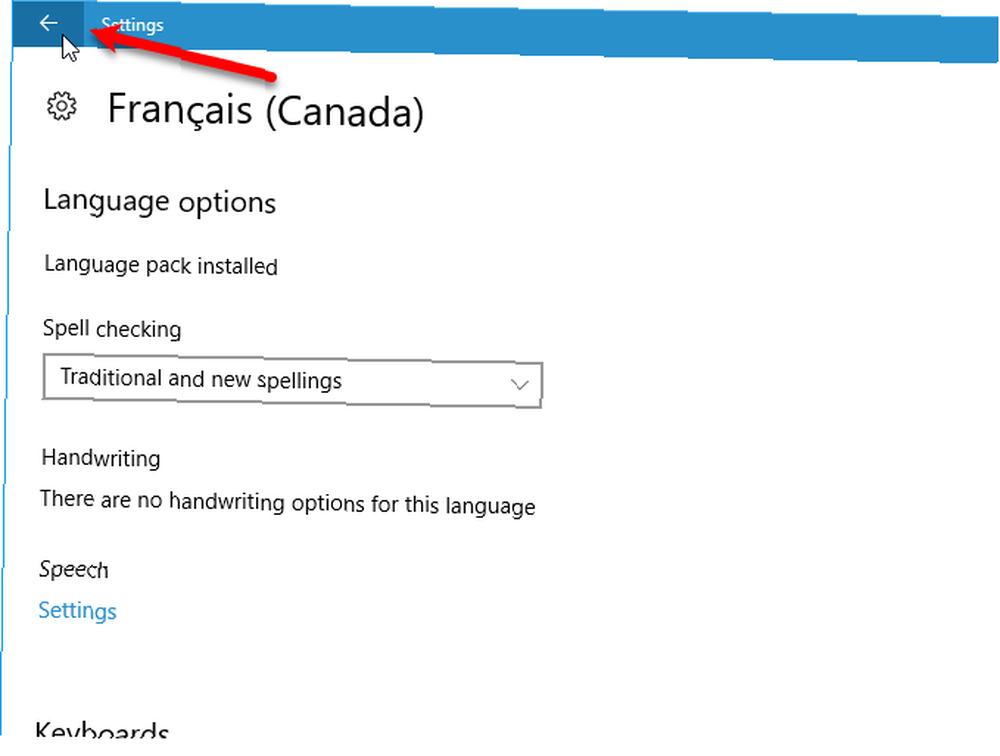
Klavye ekle
Seçtiğiniz dil için varsayılan olarak standart bir klavye eklenir. Başka bir klavye eklemek istiyorsanız, Klavye ekle ve açılan listeden birini seçin.
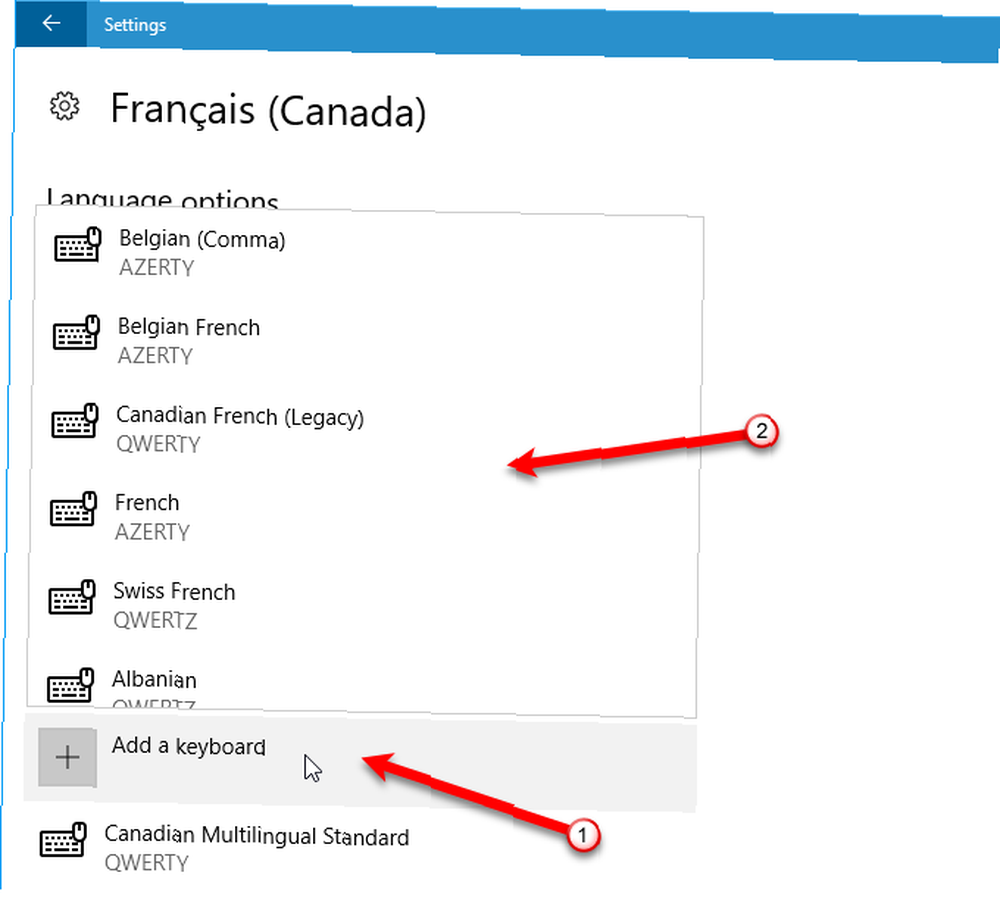
Bir Dili Varsayılan Olarak Ayarla
Dil paketi indirilip yüklendikten sonra, dil kullanıma hazırdır. Yeni eklenen dili varsayılan dil olarak ayarlamak için Bölge ve dil Ekranı ve ardından Tamam Varsayılan olarak ayarla.
Yeni dili geçerli kullanıcı hesabında kullanmak için oturumu kapatıp tekrar açın.
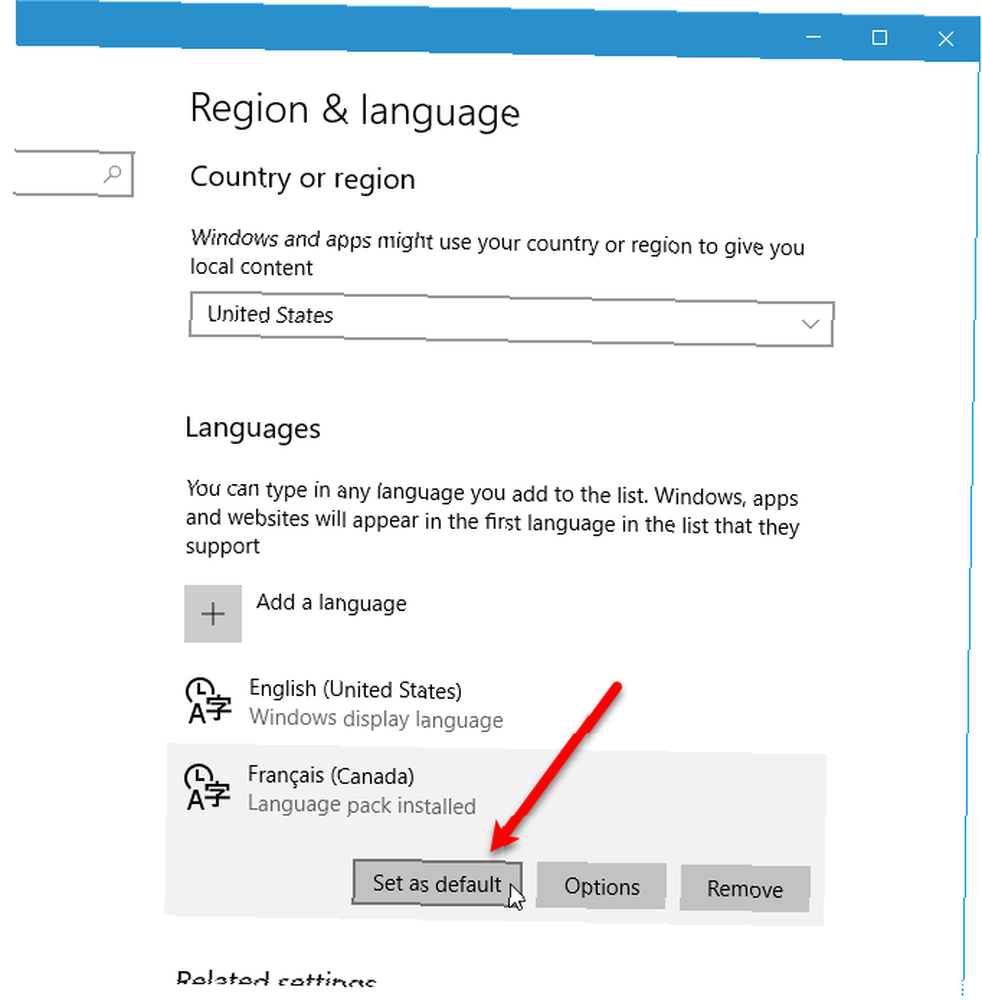
Varsayılan olarak ayarlamayı seçtiğiniz dil, ilk kez dillerin altında, bir sonraki oturum açışınızdan sonra ekran dili olacağını belirten bir mesajla listelenmiştir..
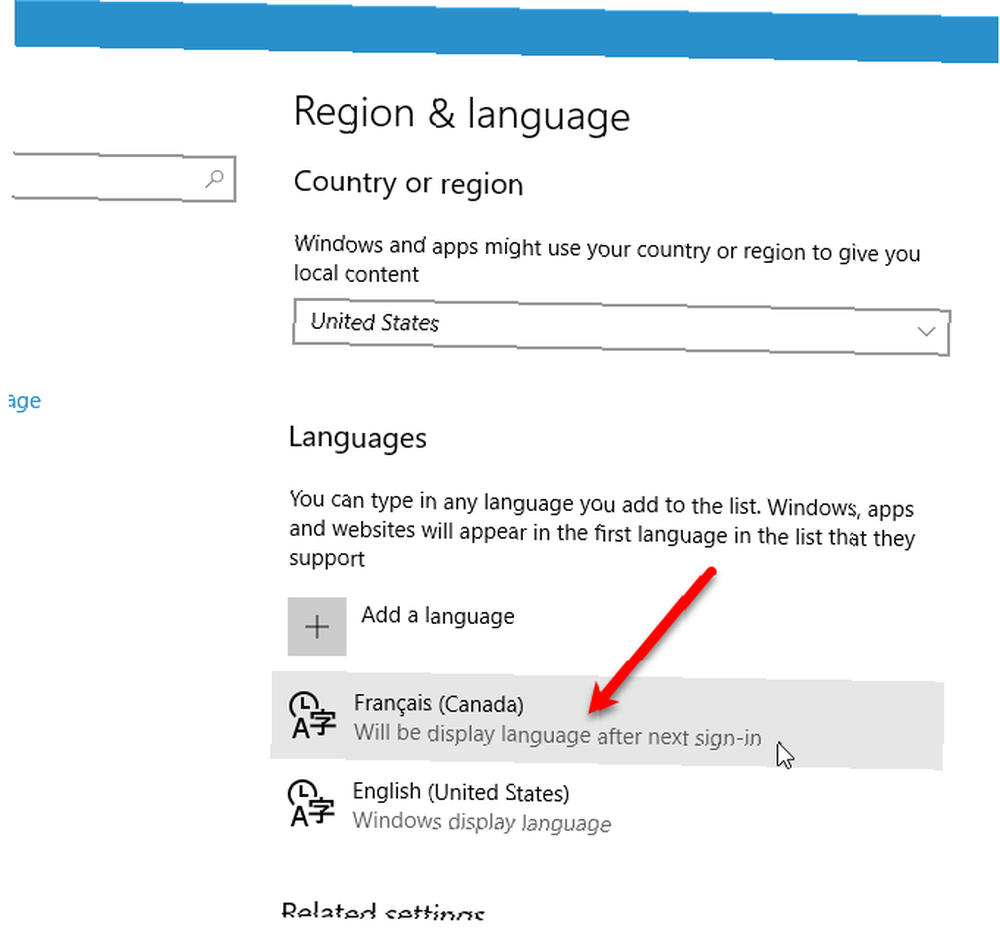
Listede birden fazla dile sahipseniz Bölge ve dil ekranında, geçerli varsayılan dil Görev Çubuğunun sağ tarafında tarih ve saatin yanında görüntülenir. Farenizi dil göstergesi üzerine getirdiğinizde, o dilde görüntülenen bir açılır pencere görürsünüz..
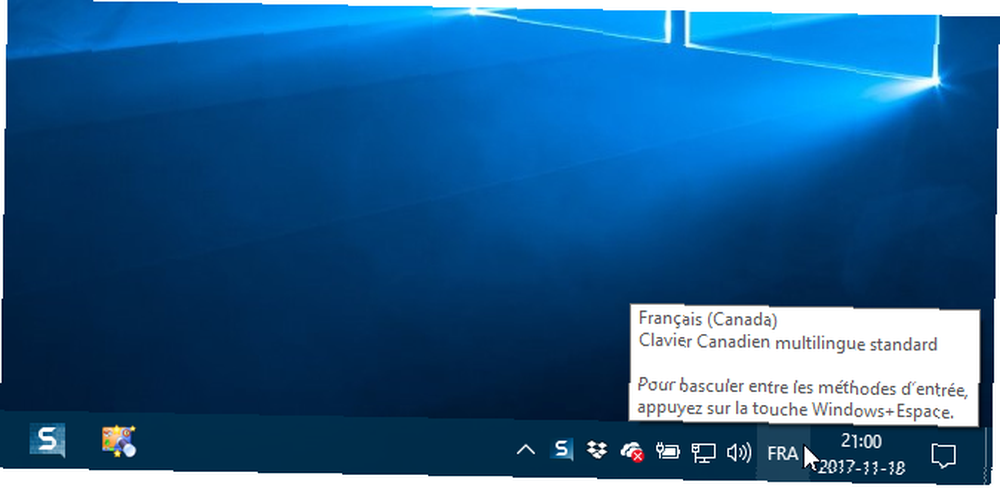
Tüm Sisteme Dil Uygula
Dili şu ana kadar tarif ettiğimiz şekilde değiştirmek, yalnızca geçerli kullanıcı hesabı için geçerlidir. Ayrıca karşılama ekranını ve bundan sonra oluşturduğunuz tüm yeni kullanıcı hesaplarını bu dilde görüntülemeye zorlayabilirsiniz. Bu şekilde, sistemdeki her şey istediğiniz dildedir..
Denetim Masası aşamalı olsa bile, Microsoft Neden Windows Denetim Masası'nı Öldürüyor? Microsoft Neden Windows Denetim Masası'nı Öldürüyor? Denetim Masası hizmet dışı bırakılıyor. Windows 10'da, Ayarlar uygulaması özelliklerinin çoğunu daha şık ve mobil dostu bir arayüzde benimsemiştir. Bu gerçekten gerekli mi? , hala tüm sisteme dil değişiklikleri uygulamak için kullanıyoruz..
tip “kontrol” içinde Arama Görev çubuğundaki Ardından, tıklayın Kontrol Paneli altında En iyi eşleşme.
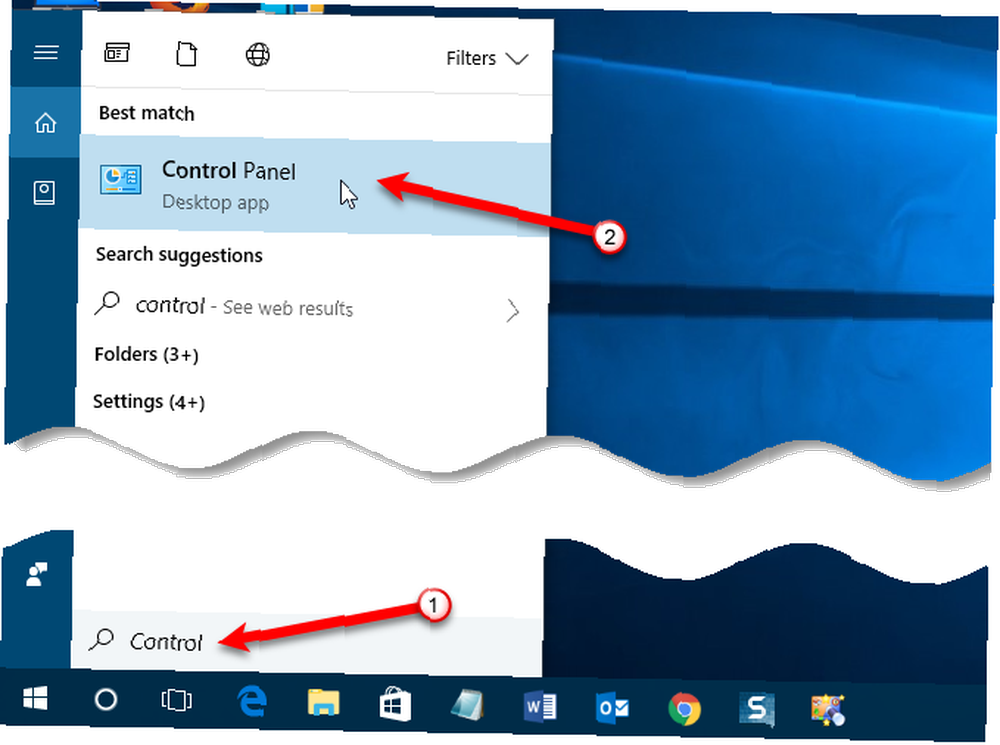
Sağ üst köşesinde Kontrol Paneli pencereden birini seçin Büyük ikonlar veya Küçük ikonlar -den Tarafından görüntüle açılır liste.
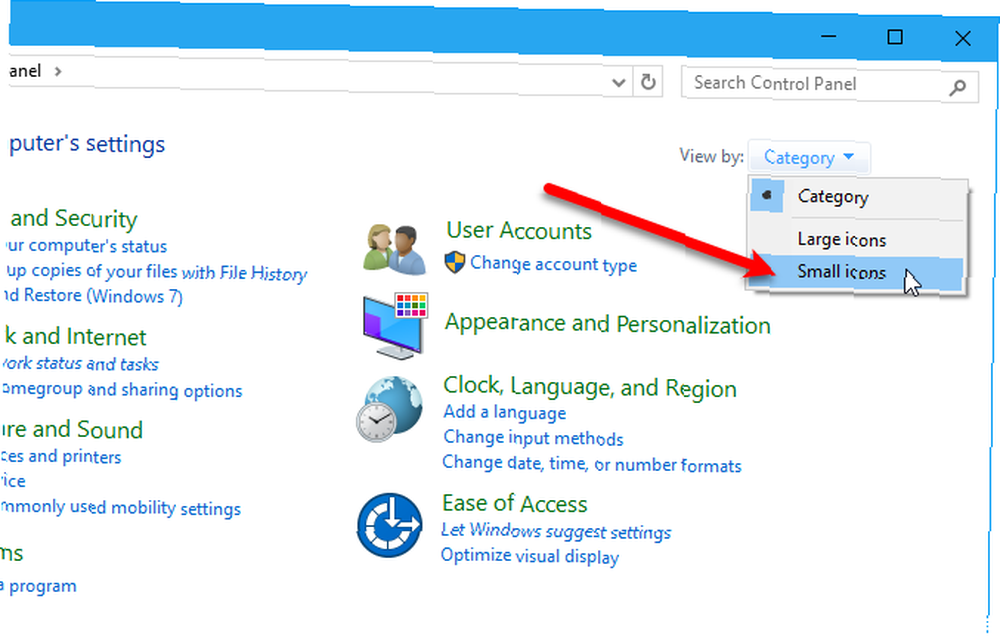
Üzerinde Bilgisayarınızın ayarlarını düzenleyin ekran, tıklayın bölge.
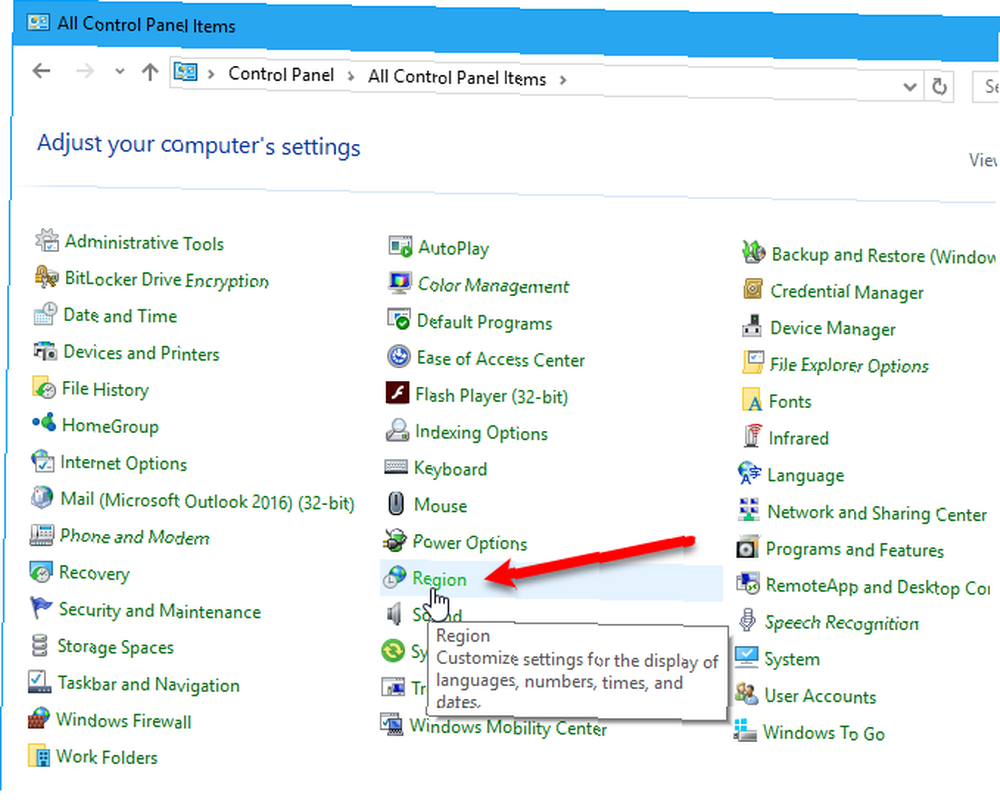
Üzerinde bölge iletişim kutusunda, İdari sekmesi. Ardından, tıklayın Ayarları kopyala.
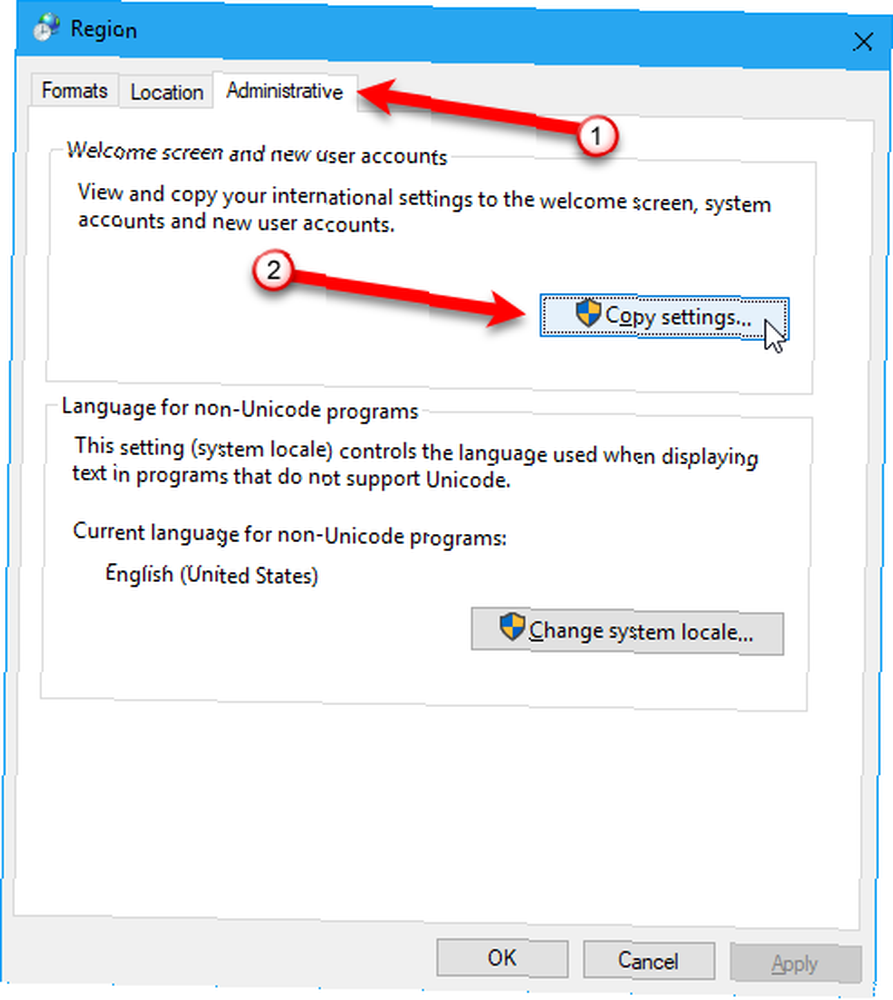
Karşılama ekranı ve yeni kullanıcı hesapları ayarları iletişim kutusunu görüntüler ve ekranın geçerli ekran dilini gösterir. Şu anki kullanıcı, Karşılama ekranı, ve Yeni kullanıcı hesapları. Bu ayarları burada tek tek değiştiremezsiniz, ancak geçerli ekran dilini yeni sistem varsayılanı olarak kontrol ederek Karşılama ekranı ve sistem hesapları ve Yeni kullanıcı hesapları kutuları.
Click tamam ve bilgisayarınızı yeniden başlatın. Seçtiğiniz dil, bilgisayarınız yeniden başlatıldığında tüm sistem için varsayılan olarak ayarlanacaktır..
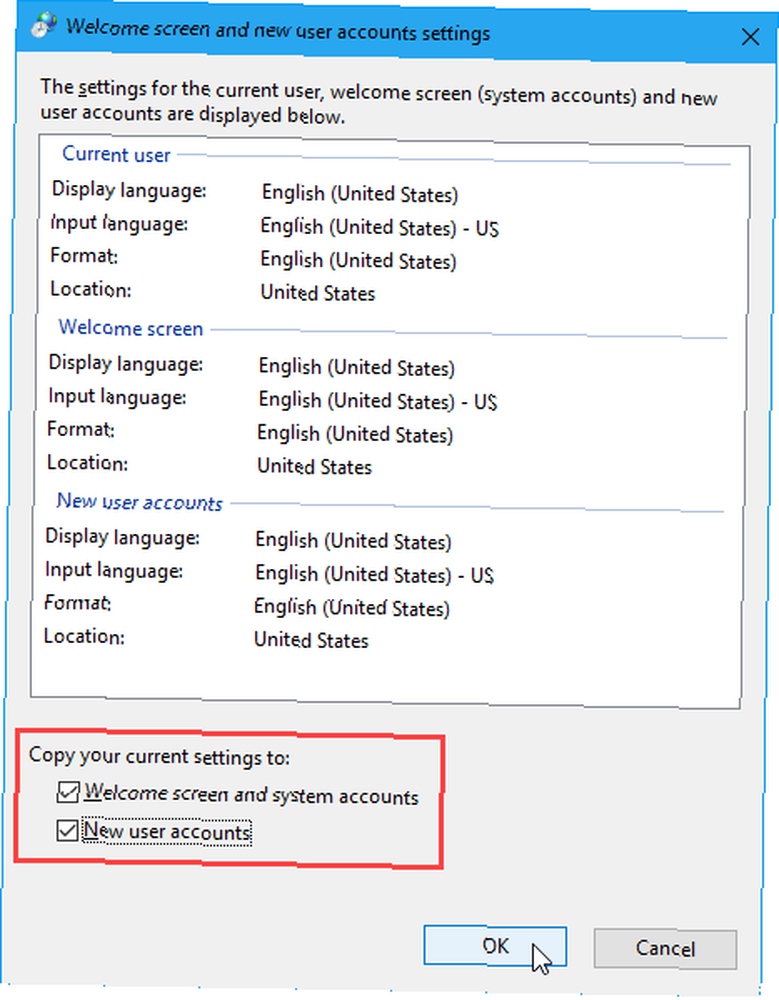
Windows 10'dan Bir Dil Nasıl Kaldırılır
Ziyaret eden biri için yalnızca başka bir dil eklerseniz, gittikten sonra bilgisayarınızda kalmasını istemeyebilirsiniz. Bilgisayarınızdaki tek dil değilse dili kaldırabilirsiniz..
Dil Tercihlerinden Dil Kaldır
Bilgisayarınızda birden fazla dil varsa, dil ayarlarına erişmenin en kolay yolu Görev Çubuğundaki dil göstergesine tıklamak ve Dil tercihleri.
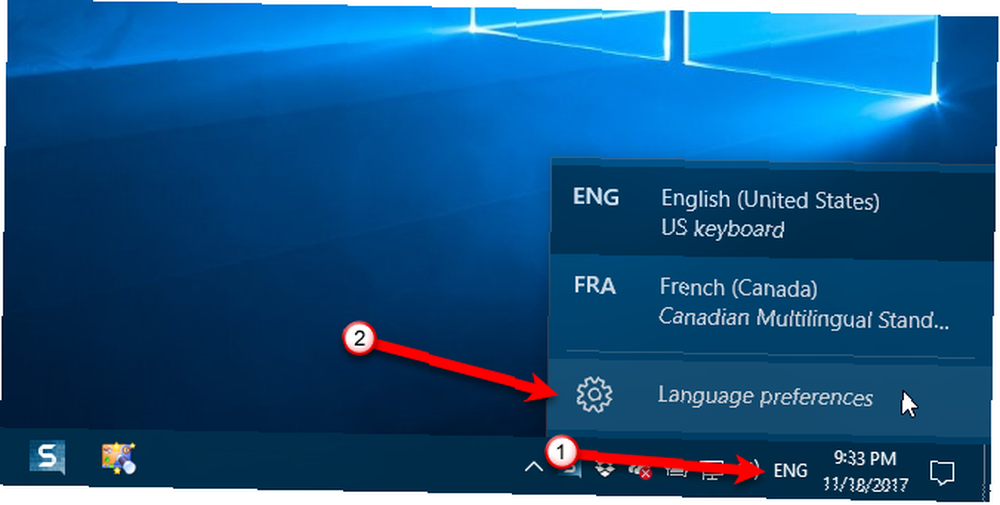
Bir dili kaldırmadan önce, varsayılan olarak farklı bir dil seçmelisiniz. Geçerli sistem dilini kaldıramazsınız. Tek yapmanız gereken varsayılan olarak başka bir dil seçmek. Oturumu kapatıp tekrar girmenize gerek yok.
Kaldırmak istediğiniz dil varsayılan olmadığında, telefondaki o dile tıklayın. Bölge ve dil ekran ve sonra tıklayın Kaldır.
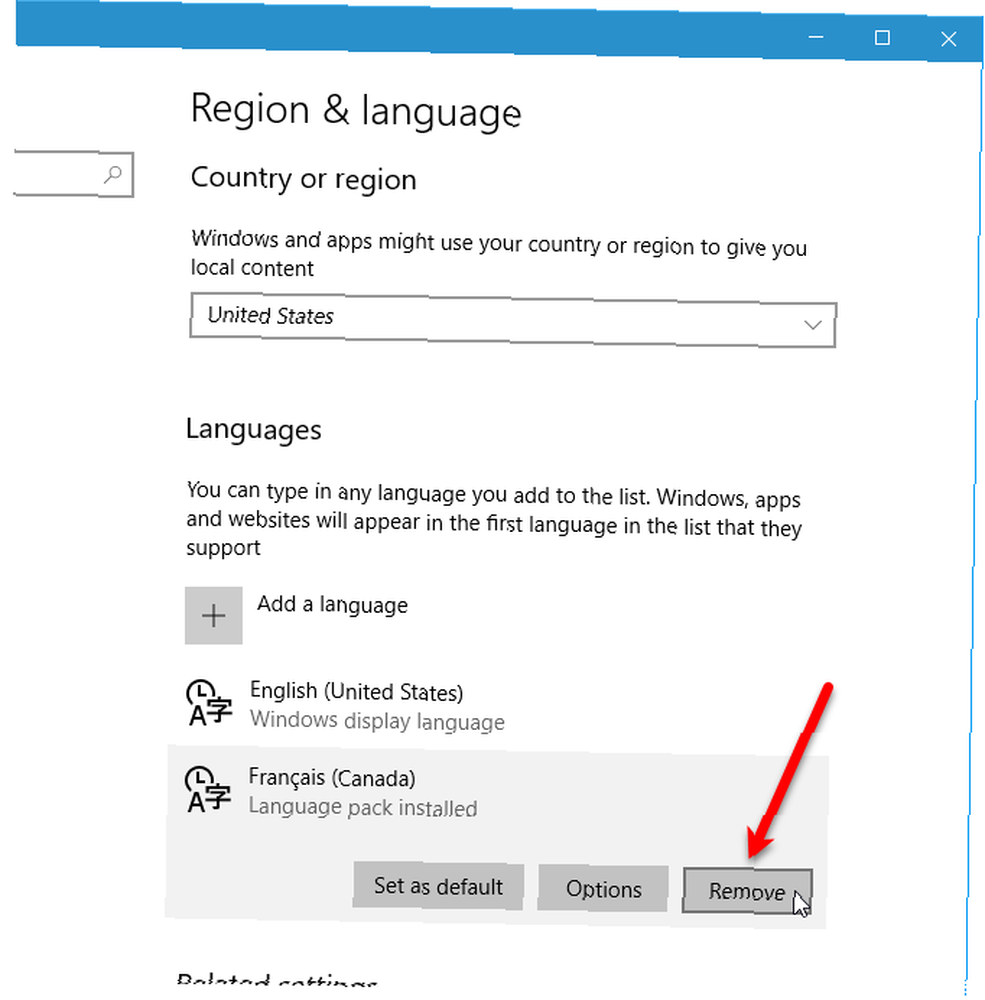
Makinenizde yalnızca bir dil olduğunda, dil göstergesi Görev çubuğundan kaldırılır.

Dil Paketlerini Kaldır
Bir dili bir daha kullanmayacağınızı biliyorsanız, kaldırabilirsiniz. Ancak, dili tekrar kullanabileceğinizi düşünüyorsanız, kullanmamalısınız. Dili geri eklemeye çalıştığımızda, dil paketini kaldırdıktan sonra, dil paketini tekrar yüklemekte sorun yaşadık.
Dil paketini silmeye karar verirseniz, Windows tuşu + R açmak için Koşmak iletişim kutusu. tip “cmd.exe” içinde Açık kutu ve tıklayın tamam.
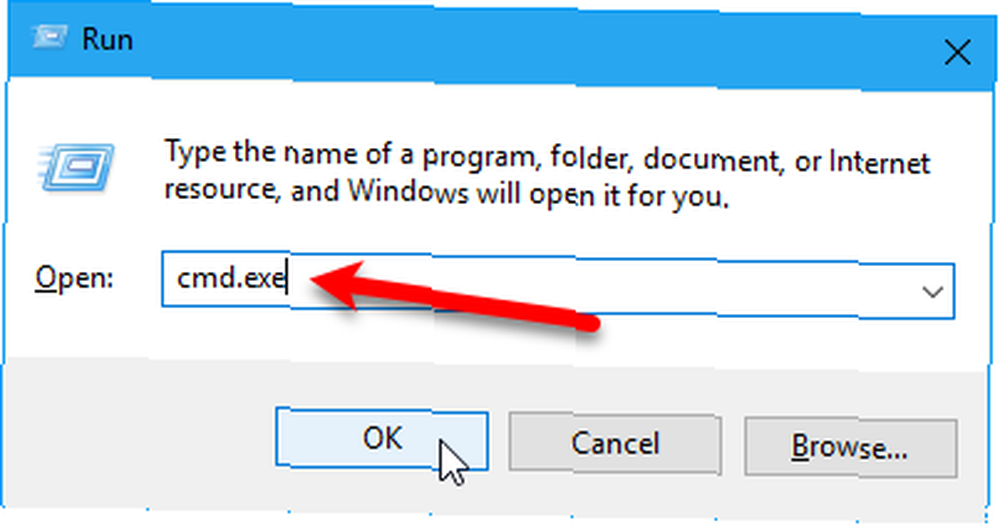
Komut istemine aşağıdaki komutu yazın ve tuşuna basın. Girmek:
Lpksetup / u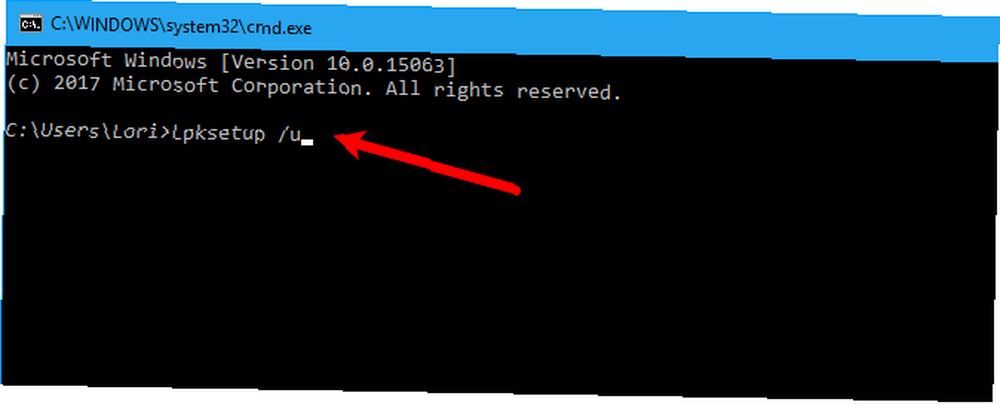
Ekran dillerini yükleme veya kaldırma iletişim kutusu görüntülenir. Kaldırmak istediğiniz dilin kutusunu işaretleyin ve tıklayın. Sonraki.
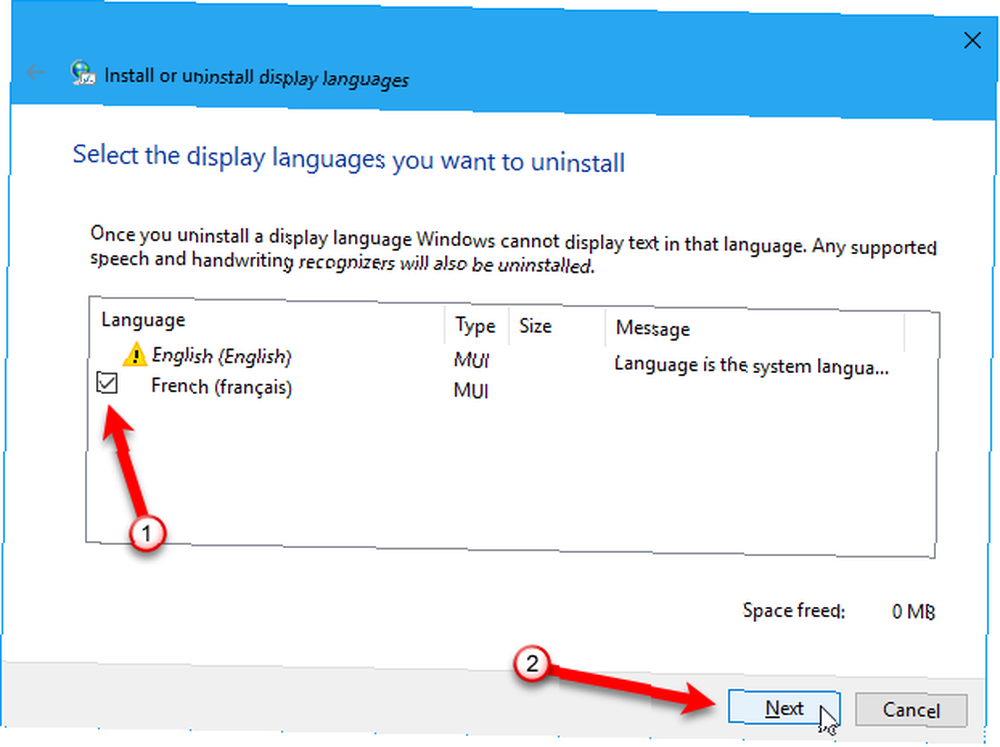
Kurulumun ilerlemesi görüntüler.
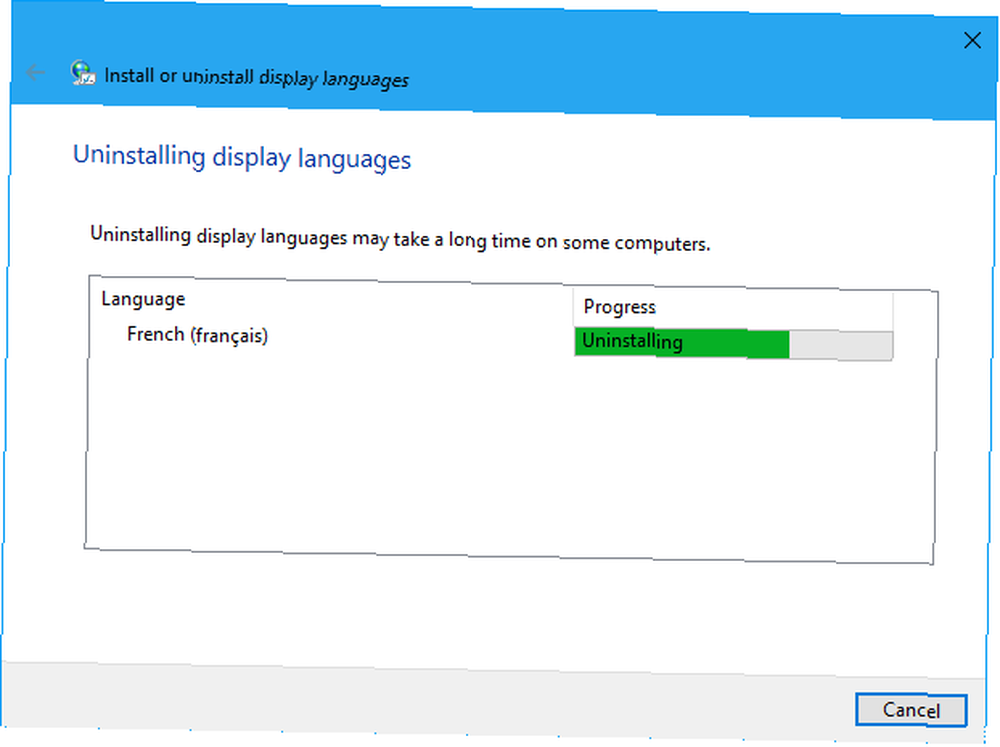
Komut İstemi penceresini kapatmak için, “çıkış” komut isteminde veya sağ üst köşedeki X işaretini tıklayın..
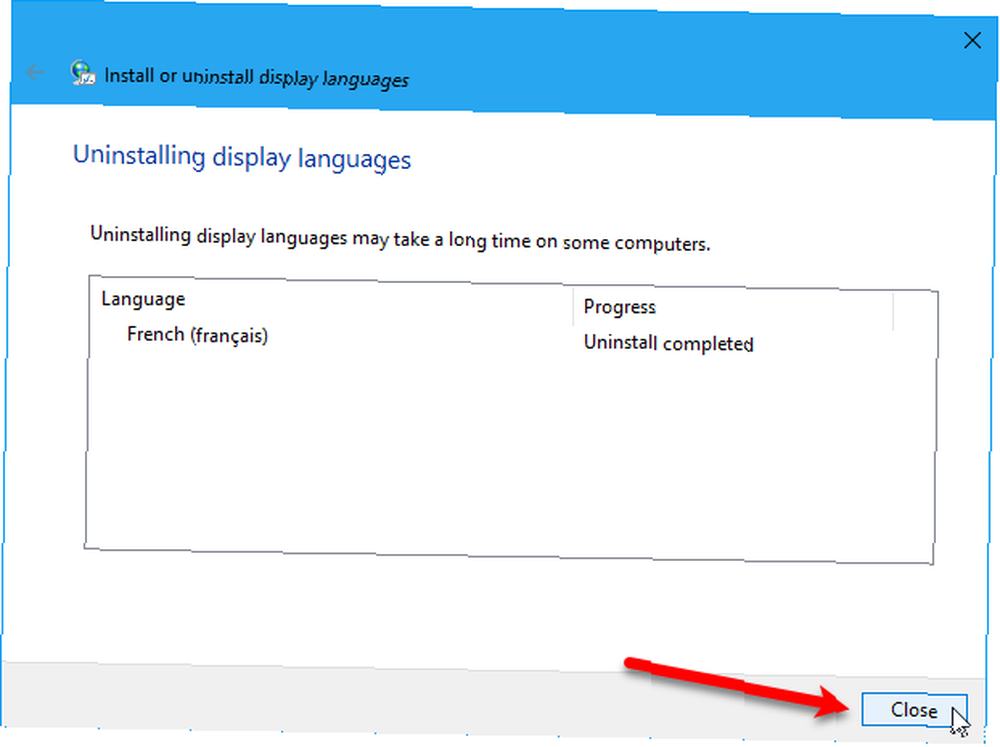
Kaldırma işlemini tamamlamak için bilgisayarınızı yeniden başlatın.
Windows 10 Dilinizi Konuşuyor
Windows 10, dil gereksinimlerinizi karşılama olasılığını artıran birçok dilde gelir, Windows Nasıl Daha Kullanıcı Dostu, 5 Örnek Nasıl Windows Nasıl Daha Kullanıcı Dostu Olabilir, 5 Örnek Zaman içinde, Windows pürüzlü kenarları düzeltti ve daha fazlasını yarattı Özellikle acemi kullanıcılar için kullanıcı dostu deneyim. İşte, Windows'un her zamankinden daha kolay kullanımının beş büyük nedeni. . Sistem dilini istediğiniz gibi kolayca değiştirebilirsiniz.
Dili daha önce Windows PC'nizde değiştirdiniz mi? Prosedürü ne kadar kolay veya zor buldunuz? Dahil olmayan bir dile mi ihtiyacınız var? Düşüncelerinizi ve deneyimlerinizi aşağıdaki yorumlarda bizimle paylaşın.
Resim Kredisi: mediterranean / Depositphotos











